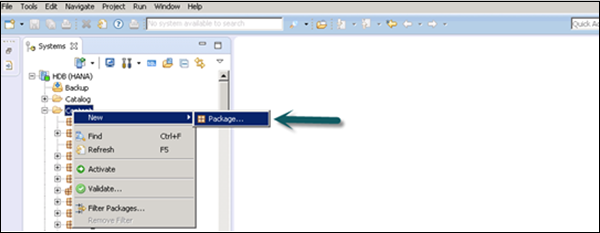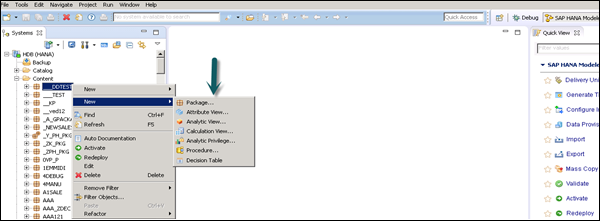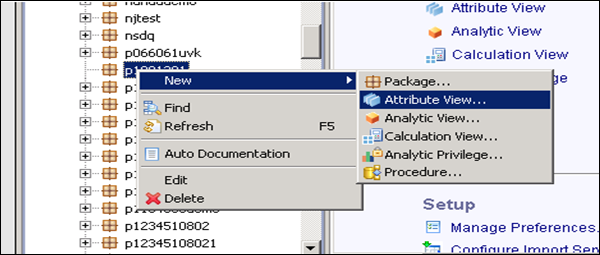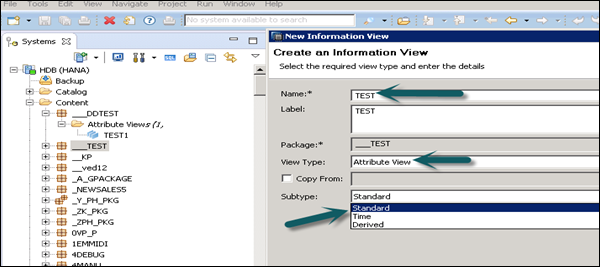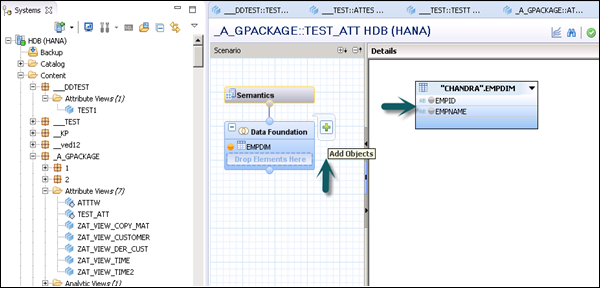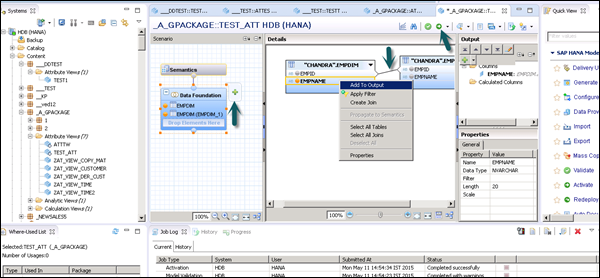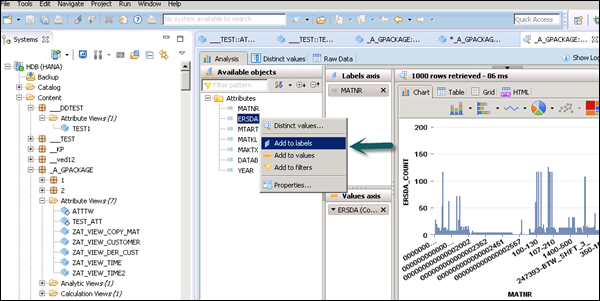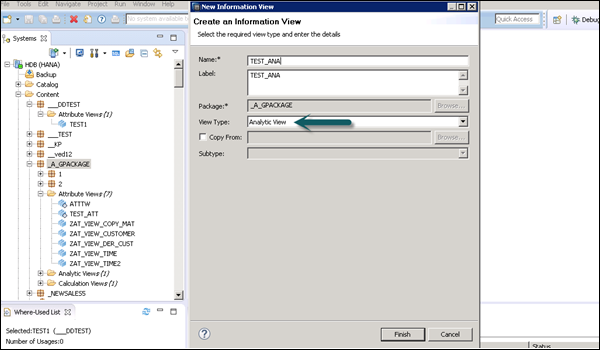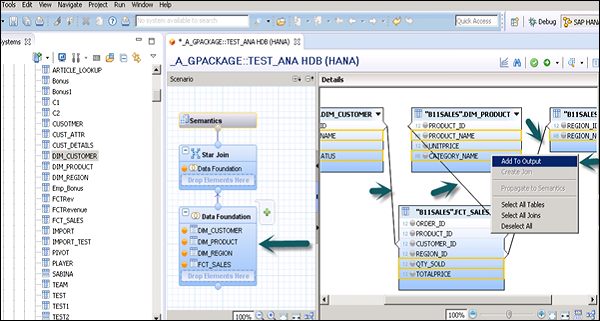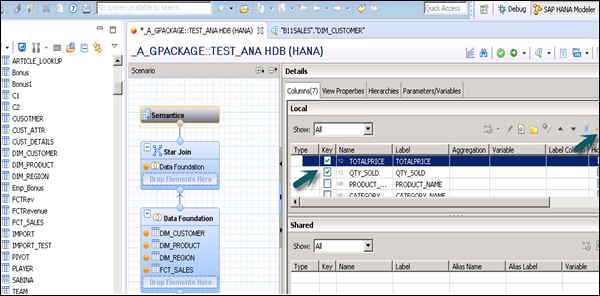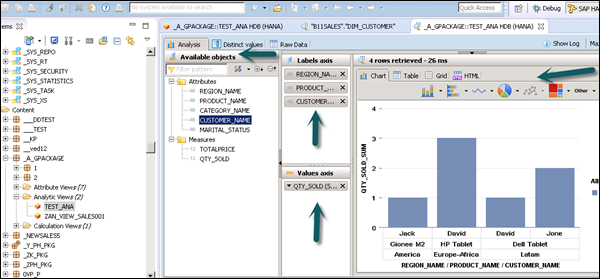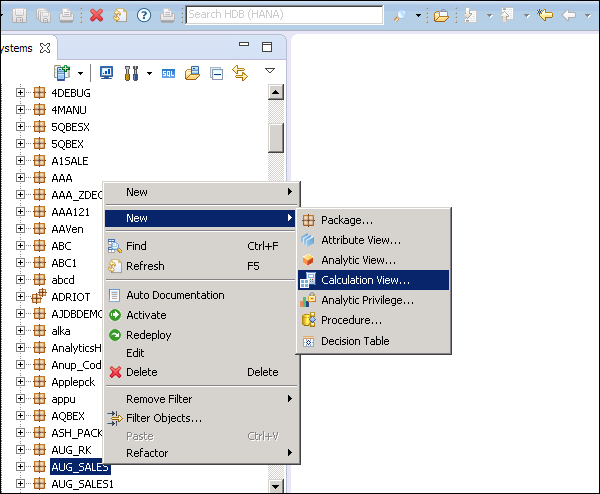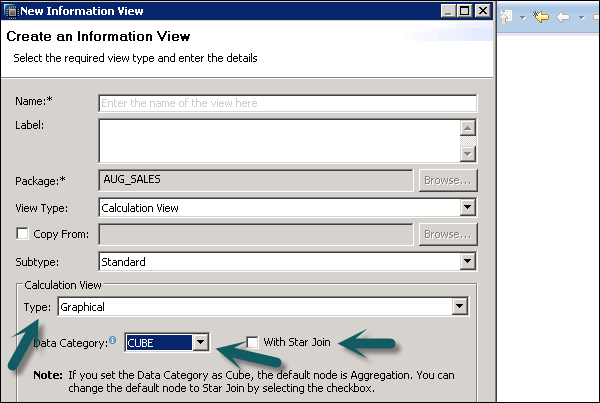Опция SAP HANA Modeler используется для создания информационных представлений в верхней части схем → таблиц в базе данных HANA. Эти представления используются приложениями на основе JAVA / HTML или приложениями SAP, такими как SAP Lumira, Office Analysis или сторонним программным обеспечением, таким как MS Excel, для составления отчетов для соответствия бизнес-логике, а также для анализа и извлечения информации.
Моделирование HANA выполняется в верхней части таблиц, доступных на вкладке Каталог в схеме в HANA Studio, и все представления сохраняются в таблице содержимого в разделе Пакет.
Вы можете создать новый пакет на вкладке «Содержимое» в HANA Studio, щелкнув правой кнопкой мыши «Содержимое» и «Новый».
Все виды моделирования, созданные внутри одного пакета, входят в один пакет в HANA Studio и классифицируются в соответствии с типом представления.
Каждое представление имеет различную структуру для таблиц измерений и фактов. Таблицы измерений определяются с помощью основных данных. Таблица фактов имеет первичный ключ для таблиц измерений и показателей, таких как количество проданных единиц, среднее время задержки, общая цена и т. Д.
Вы можете создать новый пакет, щелкнув правой кнопкой мыши на вкладке содержимого → Новый → пакет.
Вы также можете создать подпакет в разделе «Пакет», щелкнув правой кнопкой мыши имя пакета. Когда мы щелкаем правой кнопкой мыши на Пакете, мы получаем 7 вариантов. Мы можем создавать представления пакетов атрибутов представлений HANA, аналитические представления и представления вычислений в пакете.
Вы также можете создать таблицу решений, определить аналитическую привилегию и создать процедуры в пакете.
Когда вы щелкаете правой кнопкой мыши на Package и нажимаете New, вы также можете создавать подпакеты в Package. Вы должны ввести имя пакета, описание при создании пакета.
SAP HANA — Просмотр атрибутов
Представления атрибутов в моделировании SAP HANA создаются в верхней части таблиц измерений. Они используются для объединения таблиц измерений или других представлений атрибутов.
Вы также можете скопировать новое представление атрибутов из уже существующих представлений атрибутов внутри других пакетов, но это не позволяет изменять атрибуты представления.
Ниже приведены некоторые характеристики представления атрибутов в SAP HANA.
-
Представления атрибутов в HANA используются для соединения таблиц измерений или других представлений атрибутов.
-
Представления атрибутов используются в аналитических и расчетных представлениях для анализа для передачи основных данных.
-
Они аналогичны признакам в BM и содержат основные данные.
-
Представления атрибутов используются для оптимизации производительности в таблицах измерений большого размера. Вы можете ограничить количество атрибутов в представлении атрибутов, которые в дальнейшем используются для целей отчетности и анализа.
-
Представления атрибутов используются для моделирования основных данных, чтобы придать некоторый контекст.
Представления атрибутов в HANA используются для соединения таблиц измерений или других представлений атрибутов.
Представления атрибутов используются в аналитических и расчетных представлениях для анализа для передачи основных данных.
Они аналогичны признакам в BM и содержат основные данные.
Представления атрибутов используются для оптимизации производительности в таблицах измерений большого размера. Вы можете ограничить количество атрибутов в представлении атрибутов, которые в дальнейшем используются для целей отчетности и анализа.
Представления атрибутов используются для моделирования основных данных, чтобы придать некоторый контекст.
Создать представление атрибутов
Выберите имя пакета, под которым вы хотите создать представление атрибутов. Щелкните правой кнопкой мыши на Package → Go to New → Attribute View.
Когда вы щелкнете по представлению атрибутов, откроется новое окно. Введите имя представления атрибута и описание. Затем из выпадающего списка выберите View Type и subtype. В подтипе есть 3 типа представлений атрибутов: Стандарт, Время и Производные.
Представление атрибута подтипа времени — это особый вид представления атрибута, который добавляет измерение времени к основанию данных. Когда вы введете имя атрибута, тип и подтип и нажмете кнопку «Готово», откроются три рабочие области:
-
Панель сценариев с основанием данных и семантическим уровнем.
-
На панели сведений отображается атрибут всех таблиц, добавленных в основание данных, и соединение между ними.
-
Панель вывода, куда мы можем добавить атрибуты из панели сведений для фильтрации в отчете.
Панель сценариев с основанием данных и семантическим уровнем.
На панели сведений отображается атрибут всех таблиц, добавленных в основание данных, и соединение между ними.
Панель вывода, куда мы можем добавить атрибуты из панели сведений для фильтрации в отчете.
Вы можете добавить объекты в основание данных, щелкнув знак «+» рядом с основанием данных. Вы можете добавить несколько таблиц измерений и представлений атрибутов на панели сценариев и объединить их с помощью первичного ключа.
Когда вы щелкнете по Добавить объект в основании данных, вы получите панель поиска, из которой вы можете добавить таблицы измерений и представления атрибутов на панель сценариев. После добавления таблиц или представлений атрибутов в основание данных их можно объединить с помощью первичного ключа на панели сведений, как показано на следующем снимке экрана.
После завершения объединения выберите несколько атрибутов в области сведений, щелкните правой кнопкой мыши и выберите «Добавить в вывод».
Все столбцы будут добавлены на панель вывода. Выберите опцию Активировать, и вы получите подтверждающее сообщение в журнале работ.
Теперь вы можете щелкнуть правой кнопкой мыши по представлению атрибутов и перейти к предварительному просмотру данных.
Примечание. Когда вид не активирован, на нем есть метка ромба. Однако, как только вы активируете его, этот бриллиант исчезает, что подтверждает, что представление было активировано успешно.
Как только вы нажмете Просмотр данных, он покажет все атрибуты, которые были добавлены на панель «Вывод» в разделе «Доступные объекты».
Вы можете щелкнуть правой кнопкой мыши и добавить к оси «Ярлыки и значения» или просто перетащить объекты, как показано на следующем снимке экрана.
SAP HANA — Аналитическое представление
Аналитическое представление имеет вид схемы звезды, где мы соединяем одну таблицу фактов с несколькими таблицами измерений. Аналитические представления используют реальную мощь SAP HANA для выполнения сложных вычислений и агрегирования функций путем объединения таблиц в форме схемы Star и выполнения запросов схемы Star. Ниже приведены некоторые свойства аналитического представления SAP HANA.
-
Аналитические представления используются для выполнения сложных вычислений и агрегирования таких функций, как сумма, количество, минимальное, максимальное и т. Д.
-
Аналитические представления предназначены для запуска запросов схемы запуска.
-
Каждое аналитическое представление имеет одну таблицу фактов, окруженную несколькими таблицами измерений. Таблица фактов содержит первичный ключ для каждой таблицы измерений и показателей.
-
Аналитические представления аналогичны информационным объектам и наборам информации SAP BW.
Аналитические представления используются для выполнения сложных вычислений и агрегирования таких функций, как сумма, количество, минимальное, максимальное и т. Д.
Аналитические представления предназначены для запуска запросов схемы запуска.
Каждое аналитическое представление имеет одну таблицу фактов, окруженную несколькими таблицами измерений. Таблица фактов содержит первичный ключ для каждой таблицы измерений и показателей.
Аналитические представления аналогичны информационным объектам и наборам информации SAP BW.
Создать аналитическое представление
Выберите имя пакета, под которым вы хотите создать аналитическое представление. Щелкните правой кнопкой мыши на Package → Go to New → Analytic View. При нажатии на аналитическое представление откроется новое окно. Введите имя просмотра и описание. В раскрывающемся списке выберите «Тип просмотра» и нажмите «Готово».
Когда вы нажмете кнопку «Готово», вы увидите аналитическое представление с основанием данных и опцией Star Join.
Нажмите «Основание данных», чтобы добавить таблицы измерений и фактов. Нажмите Звездное объединение, чтобы добавить атрибуты.
Добавьте таблицы измерений и фактов в основание данных, используя знак «+». В следующем примере 3 таблицы измерений были добавлены DIM_CUSTOMER, DIM_PRODUCT, DIM_REGION и 1 таблица фактов FCT_SALES в область сведений. Присоединение таблицы измерений к таблице фактов с использованием первичных ключей хранится в таблице фактов.
Выберите Атрибуты из таблицы «Измерения и факты», чтобы добавить их на панель «Вывод», как показано на снимке экрана выше. Теперь измените тип данных Фактов из таблицы Фактов на показатели.
Щелкните на семантическом слое, выберите факты и щелкните знак мер, как показано на следующем снимке экрана, чтобы изменить тип данных на меры и активировать представление.
Как только вы активируете представление и нажмете «Просмотр данных», все атрибуты и показатели будут добавлены в список доступных объектов. Добавьте атрибуты к оси меток и измерьте по оси значений для целей анализа.
Существует возможность выбора различных типов диаграмм и графиков.
SAP HANA — представление расчета
Представление «Расчет» используется для использования других аналитических, атрибутных и других представлений расчета и таблиц базовых столбцов. Они используются для выполнения сложных вычислений, которые невозможны для других типов представлений. Ниже приведены некоторые характеристики представления расчета.
-
Представление «Расчет» используется для использования аналитических, атрибутных и других представлений расчета.
-
Они используются для выполнения сложных вычислений, которые невозможны в других представлениях.
-
Существует два способа создания представлений вычислений — редактор SQL или графический редактор.
-
Встроенные узлы Union, Join, Projection и Aggregation.
Представление «Расчет» используется для использования аналитических, атрибутных и других представлений расчета.
Они используются для выполнения сложных вычислений, которые невозможны в других представлениях.
Существует два способа создания представлений вычислений — редактор SQL или графический редактор.
Встроенные узлы Union, Join, Projection и Aggregation.
Создать представление расчета
Выберите имя пакета, под которым вы хотите создать представление расчета. Щелкните правой кнопкой мыши на Package → New → Calculation View. При нажатии на представление расчета открывается новое окно.
Введите имя вида, описание и выберите тип вида: вид расчета, стандарт подтипа или время (это особый вид, который добавляет измерение времени). Вы можете использовать два типа представления расчета: графический и SQL-скрипт.
Графические представления вычислений — это узлы по умолчанию, такие как агрегация, проекция, объединение и объединение. Он используется для использования других представлений атрибутов, аналитики и других вычислений.
Представления вычислений на основе сценариев SQL — они написаны в сценариях SQL, построенных на командах SQL или определенных функциях HANA.
Категория данных — Куб, в этом узле по умолчанию используется Агрегация. Вы можете выбрать Звездное соединение с измерением Куб. Измерение, в этом узле по умолчанию — Проекция.
Вы можете проверить более подробную информацию о собственном моделировании HANA в нашем руководстве по SAP HANA .